
إرسال تطبيق أو نشاط تطبيق في تطبيق "الدراسة"
تتوفر بعض المحتويات التعليمية المفيدة للغاية داخل التطبيقات. مع تطبيق "الدراسة"، يمكنك تصفح التطبيقات المدعومة للعثور على محتوى يناسب مناهجك الدراسية، ثم مشاركة أنشطة تطبيقات معينة مع الطلاب.
يواجه الطلاب غالبًا وخاصة الصغار منهم صعوبات في إيجاد الأنشطة التي أرسلتها. يُسهل تطبيق "الدراسة" توجيه الطلاب إلى التطبيق الصحيح والمكان الصحيح في التطبيق الصحيح. ويُمكن الانتقال مباشرةً إلى النشاط الصحيح بضغطة واحدة.
إرسال تطبيق أو نشاط تطبيق
في تطبيق "الدراسة"
 ، اضغط على
، اضغط على  في الزاوية العلوية اليسرى من النافذة.
في الزاوية العلوية اليسرى من النافذة.اضغط على "تعيين تطبيق" أو "نشاط التطبيق"، ثم قم بعرض التطبيقات المثبتة على iPad وإضافتها، بما فيها تطبيقات تقرير التقدم.
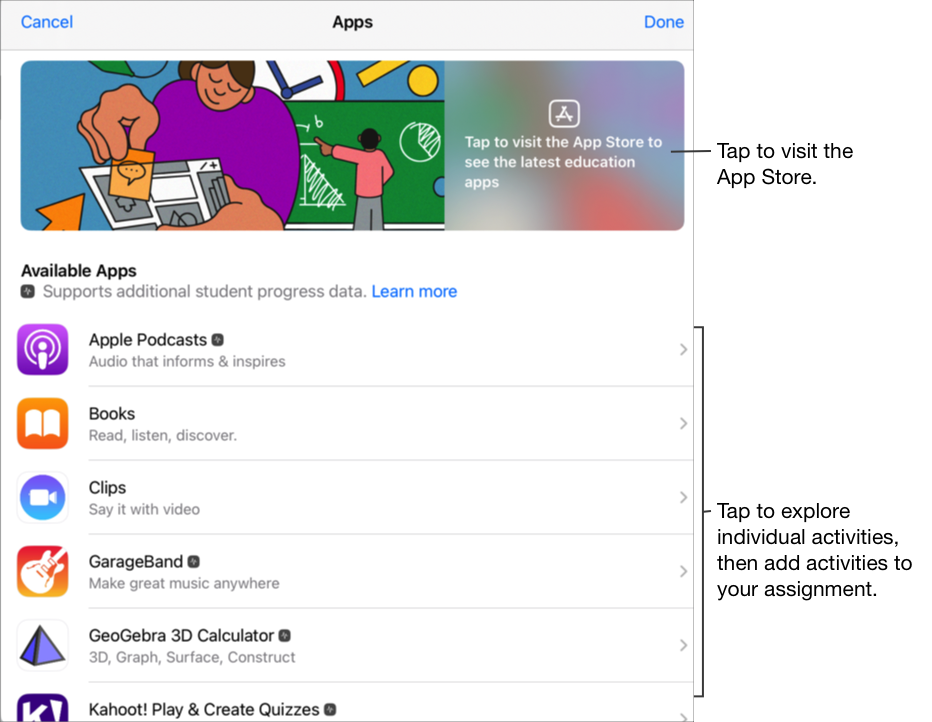
بالنسبة لبعض تطبيقات تقرير التقدم، قد تحتاج إلى استعراض المحتوى الذي تريد تضمينه للاطلاع على المحتوى المتاح مثل أنشطة تطبيق "الدراسة". للقيام بذلك، افتح التطبيق وشغله على iPad، ثم استكشف المحتوى داخل التطبيق. أثناء الاستكشاف، يصبح المحتوى متاحًا كأنشطة تطبيق "الدراسة". على سبيل المثال، لإرسال نشاط من أنشطة تطبيق "الدراسة" لطلابك لإجراء اختبار سريع في أحد التطبيقات وإعداد تقرير عن تقدمهم، فقد ينبغي لك فتح الاختبار السريع أولاً عند تسجيل الدخول باستخدام حساب المعلم الخاص بك.
اضغط على التطبيق واختر الأنشطة التي تريد إرسالها إلى طلابك.
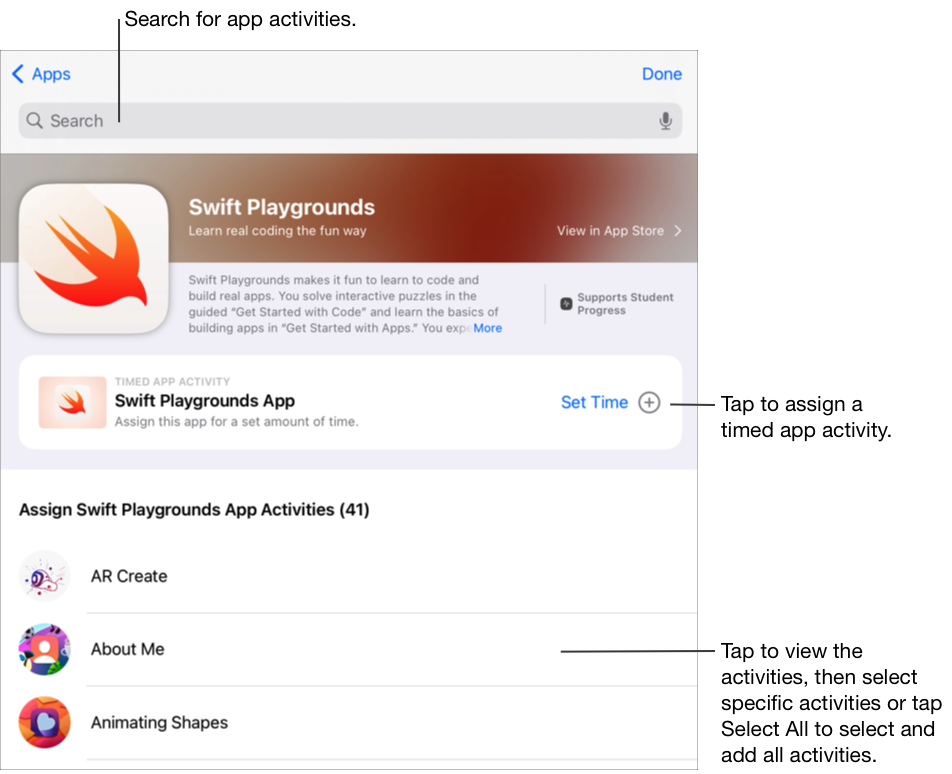
يرجى القيام بإحدى الخطوات التالية:
لإضافة التطبيق بالكامل باعتباره نشاط تطبيقات محدد بوقت، اضغط على "تعيين الوقت"، وحدد حدًا أدنى للوقت، ثم اضغط على "تم"، وبعد ذلك، اضغط على "تم" مرة أخرى.
عند إنشاء نشاط تطبيقات محدد بوقت وتعيين وقت، يقوم تطبيق "الدراسة" تلقائيًا بوضع علامة تم على النشاط عندما يستخدم أحد الطلاب التطبيق للمدة التي حددتها. لا يبلغ تطبيق "الدراسة" عن التقدم المحرز إلا للوقت الذي حددته، حتى إذا استخدم الطالب التطبيق لفترة أطول.
لإضافة نشاط داخل التطبيق، انتقل إلى النشاط المطلوب، واضغط على
 لاختيار النشاط الذي تريد إضافته، ثم اضغط على "تم".
لاختيار النشاط الذي تريد إضافته، ثم اضغط على "تم".لاختيار كل الأنشطة وإضافتها في قائمة، اضغط على "تحديد الكل"، ثم اضغط على "تم".
حرّك لأسفل للبحث عن أنشطة التطبيقات، وأدخل اسم النشاط الذي ترغب في إضافته، ثم اضغط على
 لاختيار النشاط الذي ترغب في إضافته، ثم اضغط على "إلغاء"، وبعد ذلك اضغط على "تم".
لاختيار النشاط الذي ترغب في إضافته، ثم اضغط على "إلغاء"، وبعد ذلك اضغط على "تم".
لإعادة تسمية نشاط التطبيقات، اضغط على الاسم، ثم أدخل اسمًا جديدًا.
للتأكد من أنك أضفت الموقع الدقيق الذي تريد أن يبدأ فيه طلابك نشاطهم، اضغط على الصورة المصغرة للنشاط.
لتغيير الوقت لنشاط تطبيقات محدد بالوقت، اضغط على
 ، وحدد وقتًا جديدًا، ثم اضغط على "تم".
، وحدد وقتًا جديدًا، ثم اضغط على "تم".أدخِل النص وقم بتضمين الملفات في إرشاداتك.
يرجى القيام بإحدى الخطوات التالية:
إذا كنت جاهزًا لنشر الواجب، فاضغط على "نشر".
إذا حدَّدت تاريخ تسليم، اضغط على "جدولة". يحفظ تطبيق "الدراسة" الواجب لإرساله في التاريخ والوقت المحدَّدين.
وإذا لم تكن جاهزًا لنشر الواجب أو جدولته، فاضغط على "إلغاء"، ثم اضغط على "حفظ كمسودة" لحفظه كمسودة لإرساله في وقت لاحق.
ملاحظة:
لكل تطبيق، يمكنك إضافة نشاط تطبيقات محددًا بوقت واحدًا لكل واجب.
لتعيين المحتوى إلى الطلاب من أي جهاز، تأكد من اختيار "مزامنة أنشطة التطبيقات" على iPad لتطبيقات تقرير التقدم (انتقل إلى "الإعدادات"
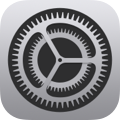 > "تقدم الفصل"، ثم اضغط على "مزامنة أنشطة التطبيقات"). عند اختيار "مزامنة أنشطة التطبيقات" وعرض الأنشطة مثل فصل في كتاب، أو مجموعة من المعادلات الرياضية، أو اختبار سريع في تطبيقات تقرير التقدم، يحفظ تطبيق "الدراسة" الأنشطة في iCloud بحيث يمكنك إرسال هذه الأنشطة بسهولة إلى الطلاب من أي جهاز قد سجلت الدخول فيه إلى حساب Apple.
> "تقدم الفصل"، ثم اضغط على "مزامنة أنشطة التطبيقات"). عند اختيار "مزامنة أنشطة التطبيقات" وعرض الأنشطة مثل فصل في كتاب، أو مجموعة من المعادلات الرياضية، أو اختبار سريع في تطبيقات تقرير التقدم، يحفظ تطبيق "الدراسة" الأنشطة في iCloud بحيث يمكنك إرسال هذه الأنشطة بسهولة إلى الطلاب من أي جهاز قد سجلت الدخول فيه إلى حساب Apple.